Come abilitare l'autenticazione a due fattori sugli account di hosting DreamHost
Se ospiti un sito web su DreamHost.com come facciamo qui a groovyPost, ho delle ottime notizie. DreamHost ha appena annunciato di aver aumentato in modo significativo la sicurezza dei suoi sistemi consentendo di abilitare l'autenticazione a due fattori quando si accede al suo pannello di gestione online. DreamHost la chiama Multifactor Authentication ed è basata sulla piattaforma di verifica in due passaggi di Google, un sistema di autenticazione a due fattori di cui abbiamo parlato molto negli ultimi mesi.
Ho appena finito di aggiungere l'autenticazione a due fattori al mio account su DreamHost e ho acquisito alcuni screenshot lungo il percorso. Godere!
Come abilitare l'autenticazione a due fattori sul tuo account DreamHost
Accedi a Dreamhost ed espandi il menu Fatturazione e account.

Fai clic su Sicurezza.
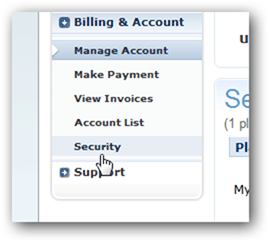
Nella sezione Autenticazione a più fattori, inserisci la tua password Dreamhost e fai clic su Inizia come mostrato di seguito nel mio screenshot.
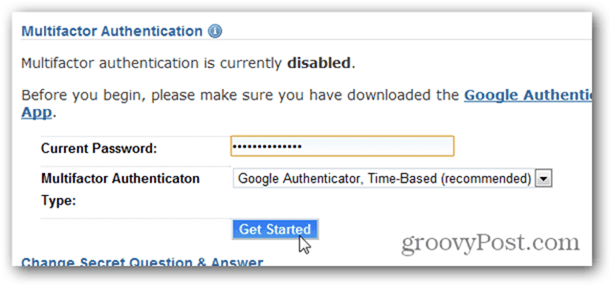
Ora avvia il tuo App Google Authenticator sul tuo dispositivo mobile e fai clic su + accedi per aggiungere un nuovo account. Clicca il Scansiona codice a barre nell'app e puntalo sulla finestra di Dreamhost per aggiungere questo account al tuo cellulare.
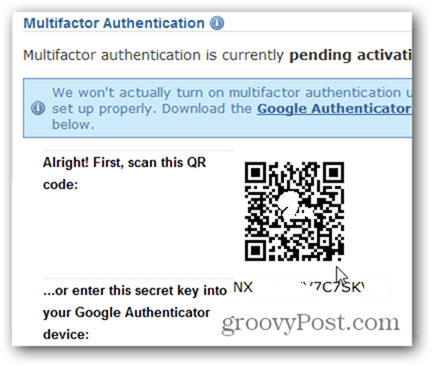
L'app Google Authenticator dovrebbe aggiungerla abbastanza rapidamente e presentarti un codice per questo account Dreamhost. Inserisci il numero di 6 cifre nella casella del codice di accesso di Dreamhost e fai clic su Attiva!
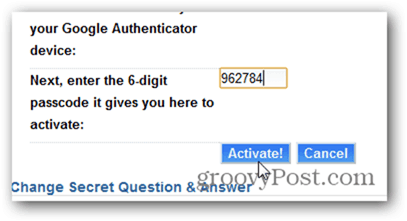
Le impostazioni di Dreamhost salveranno e un successo! apparirà la casella per informarti che il tuo account Dreamhost è ora protetto con l'autenticazione a due fattori.
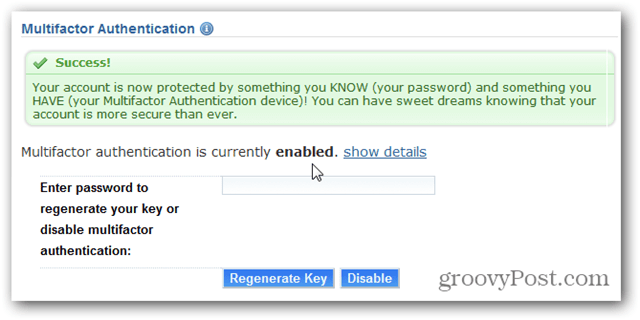
La prossima volta che accedi al tuo account,Dreamhost ti chiederà il tuo nome utente, password E il tuo codice di autenticazione a più fattori da Google Authenticator. Prima di inserirlo, puoi premere il menu a discesa come mostrato di seguito per fare in modo che Dreamhost si fidi del computer che stai utilizzando per 1 settimana o 1 mese. Tuttavia, se cancelli i cookie del browser, dovrai autenticarti nuovamente con il tuo codice di autenticazione a due fattori.
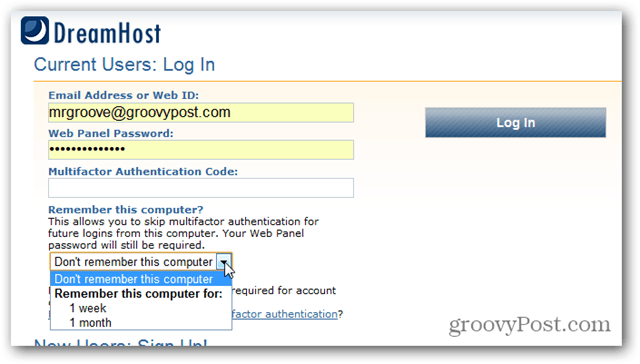
Ahhhh ... Un altro account bloccato. Non ti fa sentire bene!










lascia un commento